
Εάν έχετε ένα Amazon Fire TV Stick ή οποιαδήποτε άλλη συσκευή στην οικογένεια Fire TV, μπορεί να σας ενδιαφέρει να μάθετε πώς να τραβήξετε ένα στιγμιότυπο οθόνης με το οποίο να είναι σε θέση να απαθανατίσει κάποια στιγμή μιας συγκεκριμένης εφαρμογής. Είναι μια διαδικασία που δεν είναι πολύ περίπλοκη και μπορεί να σας φανεί χρήσιμη, γι' αυτό θα σας πούμε πώς να την κάνετε βήμα-βήμα για να μπορέσετε να βάλετε τέλος στις ανησυχίες σας.
Amazon Fire TV Stick, ένα εξαιρετικό συμπλήρωμα

Το Amazon Fire TV Stick είναι από εκείνες τις συσκευές που αξίζει να λάβετε υπόψη σας, γιατί είναι ενδιαφέρον τόσο για επιλογές όσο και για τιμή. Διατίθεται σε διάφορες εκδόσεις (Lite, Normal, 4K και 4K Max), αυτό μικρό hdmi stick προσφέρει πρόσβαση σε μια μεγάλη ποικιλία διαδικτυακών υπηρεσιών όπως το Netflix, το HBO ή το δικό της Amazon.
Είναι επίσης ενδιαφέρον για τα παιχνίδια του και, το πιο σημαντικό από όλα, την ενσωμάτωσή του με την Alexa. Αυτό σημαίνει ότι θα μπορούσατε να το ελέγχετε ακόμη και από άλλες συσκευές όπως τα έξυπνα ηχεία της Amazon ή άλλες μάρκες με υποστήριξη για τον βοηθό σας, επομένως ο έλεγχος εκτείνεται πολύ πέρα από το κλασικό τηλεχειριστήριο.
Λαμβάνοντας υπόψη όλα αυτά, και πόσο κοστίζουν 39 ευρώ y 59 ευρώ αντίστοιχα για την έκδοση Full HD και 4K, η αλήθεια είναι ότι είναι μια αγορά που συνιστάται ιδιαίτερα. Είτε δεν έχετε Smart TV είτε θέλετε να την αναβαθμίσετε, κάντε αναβάθμιση σε μια πιο ολοκληρωμένη πλατφόρμα ή συνδεθείτε σε έναν προβολέα ή οθόνη που χρησιμοποιείτε με το φορητό υπολογιστή ή την κονσόλα παιχνιδιών σας. Οι δυνατότητές του είναι αρκετά μεγάλες και το πλεονέκτημα της εγγενούς ενσωμάτωσης της Alexa δίνει στους λάτρεις του οικιακού αυτοματισμού πολύ παιχνίδι.
Αλλά ας εστιάσουμε σε αυτό που μας ενδιαφέρει, όπως ακριβώς έχουμε δει πώς να τραβάμε στιγμιότυπα οθόνης σε τηλεοράσεις Android TV ή webOS, πώς θα μπορούσαμε λήψη σε ένα Amazon Fire TV Stick.
Πώς να τραβήξετε στιγμιότυπα οθόνης στο Fire TV Stick
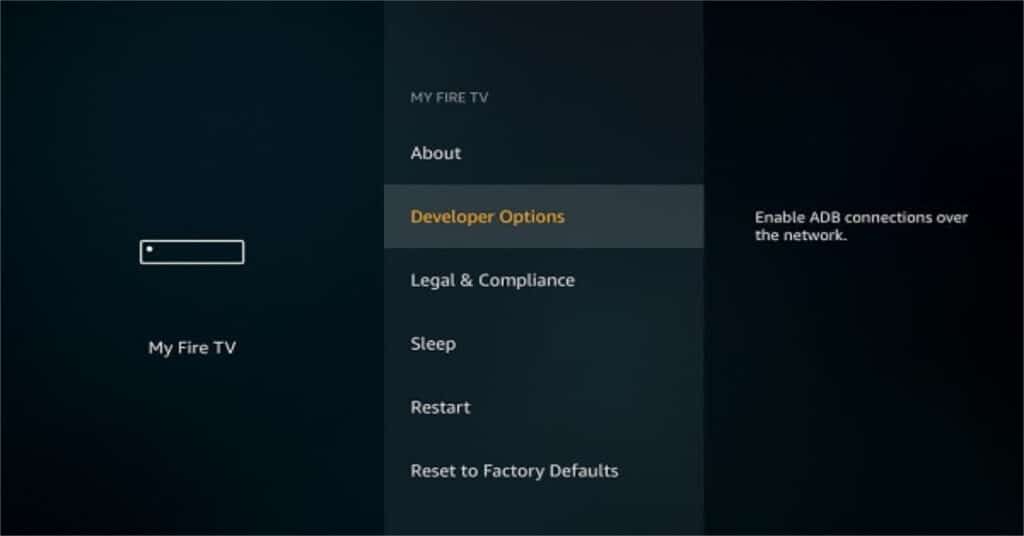
Το λειτουργικό σύστημα του α Το Amazon Fire TV Stick βασίζεται στο Android, ώστε να μπορούμε πρακτικά να κάνουμε το ίδιο πράγμα με ένα smartphone Android και σχεδόν με τον ίδιο τρόπο. Ένα από αυτά είναι τα στιγμιότυπα οθόνης, αν και εδώ ο τρόπος λήψης τους διαφέρει κάπως περισσότερο, επομένως θα εξηγήσουμε πώς ακριβώς να το κάνουμε.
Για να εκτελέσετε ένα στιγμιότυπο οθόνης σε Fire TV Stick υπάρχουν διαφορετικοί τρόποι για να το κάνετε. Το επίσημο είναι να χρησιμοποιήσετε το ADB, ένα πρωτόκολλο που μας επιτρέπει να συνδεόμαστε με τη συσκευή μέσω τερματικού ή μέσω μιας συμβατής εφαρμογής στην οποία εισάγουμε τη διεύθυνση IP του Fire TV για να αποκτήσουμε πρόσβαση και να καταγράψουμε αυτό που δείχνει τη συγκεκριμένη στιγμή. Βασικά είναι να έχουμε την εικόνα της Fire TV από απόσταση για να μπορούμε να τραβάμε στιγμιότυπα οθόνης από τον υπολογιστή ή τη συσκευή μας από όπου παίρνουμε το τηλεχειριστήριο.
Στιγμιότυπα οθόνης μέσω ADB
Για να μπορέσετε να κάνετε λήψη χρησιμοποιώντας το ADB, πρέπει να κάνετε τα εξής:
- Αποκτήστε πρόσβαση στις ρυθμίσεις του Fire TK Stick (ή των συσκευών Fire TV) και μεταβείτε στο My Fire TV.
- Σε αυτό το μενού, αποκτήστε πρόσβαση στις επιλογές προγραμματιστή.
- Ενεργοποιήστε τον εντοπισμό σφαλμάτων ADB και τις εφαρμογές άγνωστης προέλευσης.
Έγινε, τώρα πρέπει απλώς να συνδεθείτε μέσω του τερματικού ή μέσω της εφαρμογής στη συσκευή σας για να χρησιμοποιήσετε το πρωτόκολλο ADB και να κάνετε τις λήψεις που χρειάζεστε. Για παράδειγμα, από όλες αυτές τις επιλογές, η πιο εύκολη είναι να καταφύγετε στην εφαρμογή Εφαρμογή Easy Fire Tools.
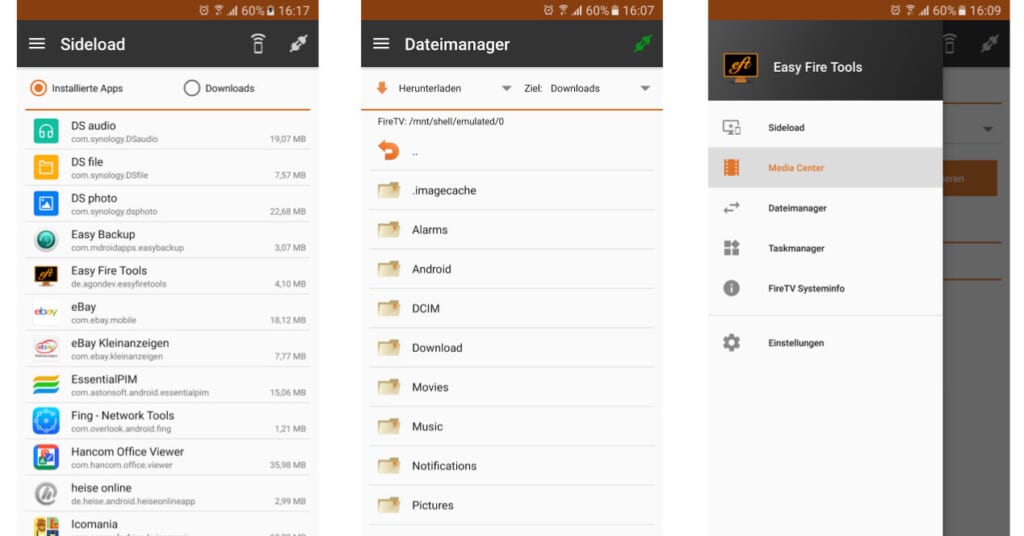
Διατίθεται από το Play Store για δωρεάν λήψη, αφού το κατεβάσετε και εγκαταστήσετε, πρέπει να το εκτελέσετε και να πατήσετε Αναζήτηση συσκευών. Εάν το τηλέφωνό σας και το Fire TV είναι συνδεδεμένα στο ίδιο δίκτυο, θα βλέπονται μια χαρά. Σε εκείνο το σημείο, πατήστε για να χρησιμοποιήσετε το Fire TV Stick.
Εάν ενεργοποιήσατε την επιλογή ADB Debugging στο Fire TV, ο έλεγχος θα ενεργοποιηθεί και θα μπορείτε να τραβήξετε στιγμιότυπα οθόνης. Δεν έχετε παρά να μεταβείτε στο πλαϊνό μενού και να εντοπίσετε την επιλογή Διαχειριστής εργασιών. Στο επάνω μέρος θα δείτε το εικονίδιο μιας κάμερας που θα σας επιτρέπει να τραβάτε εύκολα στιγμιότυπα οθόνης.

Στην περίπτωση που θέλετε να τα κάνετε όλα αυτά από υπολογιστή με Windows, Linux ή Mac, εάν δεν θέλετε να καταφύγετε στη χρήση του τερματικού, μπορείτε να χρησιμοποιήσετε adbLink. Αυτή είναι μια δωρεάν εφαρμογή που μπορείτε να κατεβάσετε και της οποίας η διεπαφή είναι δυσδιάκριτη, αλλά πολύ εύκολη στη χρήση.
Με τον ίδιο τρόπο που έχουμε ήδη εξηγήσει με άλλες υπηρεσίες και πλατφόρμες, όταν χρησιμοποιείτε εφαρμογές περιεχομένου όπως το Netflix, το Prime Video και παρόμοια, η λήψη που κάνετε θα μπορούσε να οδηγήσει σε μια εντελώς μαύρη εικόνα για λόγους προστασίας πνευματικών δικαιωμάτων. . Λάβετε υπόψη το λοιπόν, ότι το σύστημα και ορισμένες εφαρμογές θα σας επιτρέψουν να καταγράψετε και να εμφανίσετε όλο το περιεχόμενό του χωρίς προβλήματα, αλλά όλες οι εφαρμογές που εμφανίζουν περιεχόμενο που προστατεύεται από πνευματικά δικαιώματα θα αποκλειστούν και δεν θα μπορούν να τραβήξουν στιγμιότυπα οθόνης (οποιοσδήποτε θα μπορούσε αντιγράψτε ένα στιγμιότυπο οθόνης). ταινία εύκολα).
Πώς να εγγράψετε περιεχόμενο βίντεο στο Fire TV Stick
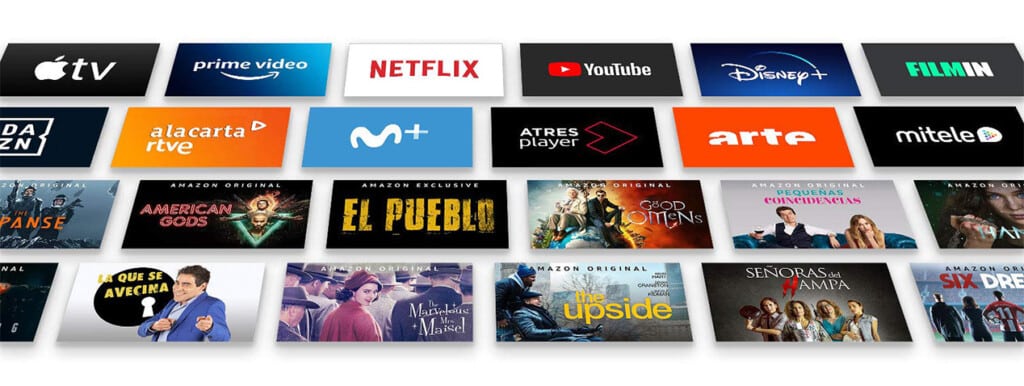
Υπάρχει η δυνατότητα εγγραφής βίντεο του περιεχομένου που παίζεται από Fire TV Stick; Εάν έχετε κάνει αυτή την ερώτηση στον εαυτό σας, η απάντηση είναι ναι. Υπάρχουν εφαρμογές που έχουν τη δυνατότητα να «αιχμαλωτίσουν» την ίδια εικόνα που εμφανίζεται. Με τον ίδιο τρόπο που θα μπορούσατε να κάνετε σε έναν υπολογιστή με εγγραφή οθόνης ή ένα τηλέφωνο Android. Φυσικά, πάντα με τους περιορισμούς που συνεπάγεται η προστασία πνευματικών δικαιωμάτων, όπως έχουμε εξηγήσει προηγουμένως.
Το πρόβλημα είναι ότι οι εφαρμογές που το επιτρέπουν απαιτούν ισχυρό υλικό για να μην επηρεάσουν άλλες εφαρμογές κατά την ταυτόχρονη εκτέλεσή τους ή το ίδιο το σύστημα. Επομένως, μόνο στο μοντέλο 4K θα ήταν ενδιαφέρον να το χρησιμοποιήσετε, αν και δεν είναι και το πιο προτεινόμενο.
Η βέλτιστη επιλογή για την εγγραφή του περιεχομένου που αναπαράγεται μέσω του Fire TV Stick είναι χρησιμοποιήστε μια εξωτερική κάρτα λήψης, που σας επιτρέπει να συνδέσετε το στικ HDMI στην είσοδο βίντεο για να καταγράψετε όλα όσα συμβαίνουν στη συσκευή κατά την αναπαραγωγή περιεχομένου. Αυτό συνεπάγεται μια οικονομική επένδυση που εξακολουθεί να μην σας αποζημιώνει εάν δεν είναι για συγκεκριμένο σκοπό, αλλά εσείς θα αποφασίσετε τι θα κάνετε σε αυτήν την περίπτωση εάν αξίζει να το κάνετε.